Annons
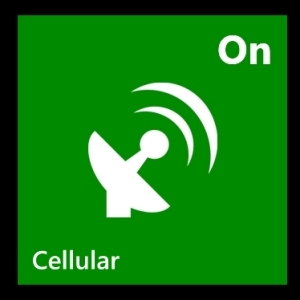 Tack vare det faktum att mina unga tvillingar har börjat delta i en lekgrupp i vår lokala kyrka, har jag börjat arbeta från en närliggande gren av en populär kaffekedja varje torsdag, främst för att spara på bensin och få värdefull skrivtid som annars skulle spenderas körning. Även om anläggningen har sitt eget trådlösa nätverk, är internetanslutningshastigheten ganska dålig - så alternativet är naturligtvis att använda min Windows Telefons funktion för delning av Internet.
Tack vare det faktum att mina unga tvillingar har börjat delta i en lekgrupp i vår lokala kyrka, har jag börjat arbeta från en närliggande gren av en populär kaffekedja varje torsdag, främst för att spara på bensin och få värdefull skrivtid som annars skulle spenderas körning. Även om anläggningen har sitt eget trådlösa nätverk, är internetanslutningshastigheten ganska dålig - så alternativet är naturligtvis att använda min Windows Telefons funktion för delning av Internet.
Nu, så mycket som jag älskar plattformen, har den en eller två frustrerande utelämnanden. En av dessa är en knapp som är lätt att växla för att aktivera och visa trådlöst nätverk, mobilt internet, Bluetooth... i stort sett allt som rör kommunikation.
I stället för en enkel på / av-knapp på Start-skärmen måste användare öppna inställningsmenyn och vända på / av-omkopplaren. Nej, det tar inte lång tid, men det är väldigt irriterande, särskilt när du tycker att du måste göra det regelbundet, eftersom jag har en morgon varje vecka.
Visst finns det en app-baserad lösning på det här?
Anslutningsplattor: vad det gör och inte gör
Efter att ha tittat på alternativen i Windows Phone Store, nöjde jag mig med Anslutningsplattor, en gratis app som (jag trodde) skulle ge mig enkelt av och på att växla för mobilt internet (krävs för att ställa in Internetdelning). Connection Tiles är kompatibel med Windows Phone 7.5 och Windows Phone 8 Windows Phone 8: The Complete ReviewFråga: hur kan du förbättra perfektion? Svar: du väntar på att någon annan ska gå. En snabb titt runt smarttelefonmarknaden visar att Apples iOS och Googles operativsystem för Android är topp ... Läs mer .
Tyvärr, och detta är problemet med Connection Tiles och andra liknande appar, finns det ingen växling tillgänglig. Även om en väl utvecklad och stabil app är alla Connection Tiles verkligen att skapa en genväg på Start-skärmen till on-off-omkopplaren. Det tillhandahåller också ett anslutningscenter (nedan) som fungerar som en skärm för proxyinställningar.
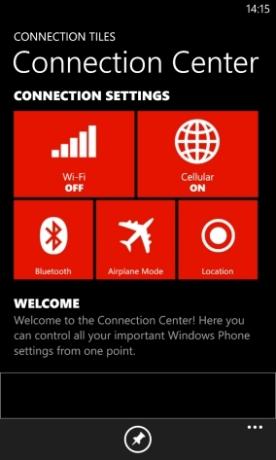
Det påskyndar processen att ansluta till Internet, en Bluetooth-enhet eller till och med byta till flygplansläge, men det erbjuder inte en enda tryckknapp.
Anledningen till detta är dock inte en svaghet i appen - Windows Phone-inställningar stöder helt enkelt inte denna funktionsnivå på det sätt som Android Slå på, stäng av: Topp växla widgetar för AndroidFråga alla Android-entusiaster om varför de älskar operativsystemet och de kommer sannolikt att svara "Widgets!" Dessa hemmafärgade mini-appar kan visa all slags information. De tillåter också användare snabb åtkomst till kärnsystem ... Läs mer och iOS gör det.
Hur lätt är det att installera en anslutningsplatta?
Även om anslutningsplattorna kanske inte uppfyller sitt löfte är de tack och lov extremt enkla att installera. Det finns flera alternativ som kan förvandlas till brickor, alla med val av ikon:
- Flygplansläge
- Blåtand
- Cellular
- Wi-Fi
- Nytt textmeddelande
- Ny E-post
- Plats
- Låsskärm
Som ni ser är inte alla dessa anslutningsplattor, och de som inte tenderar att vara mer effektiva. Exempelvis släpper inte alternativet Nytt textmeddelande och Nytt e-postmeddelande dig till samma gamla skärm. De istället tar dig direkt till motsvarande nya meddelandeskärm.
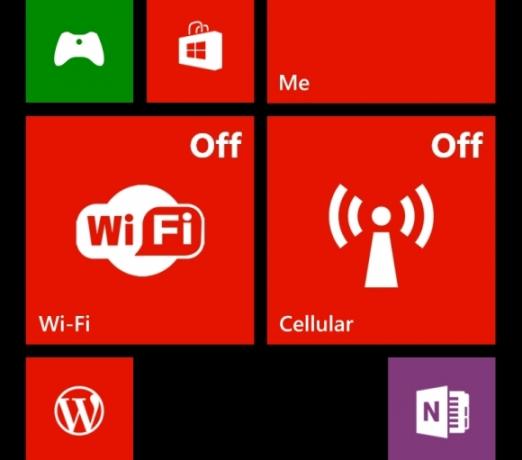
Observera att jag har ett litet klagomål om den här appen. När anslutningsplattor används kan du välja att visa en statusetikett (i princip "på" eller "av"). Men dessa fungerar inte alltid, utan visar ofta fel status.
Skapa en ny anslutningsplatta
Det är oerhört enkelt att installera en ny sida på din startskärm. I min situation behövde jag ställa in brickor för att påskynda anslutningar till mitt mobila internet.
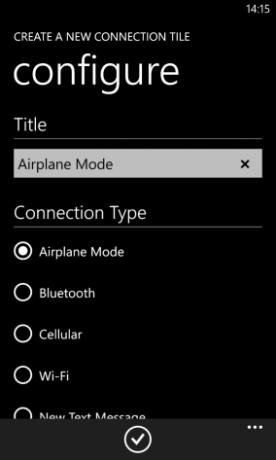
Med anslutningsplattor öppna, välj + Skapa en ny anslutningsplatta. Härifrån väljer du din Kopplingstyp (eller "brickstyp" som det verkligen bör märkas), ge sedan brickan en Titel - Jag skapar en mobil / mobil internetplatta, så jag har namngivit den som sådan. Detta kan vara ett anpassat namn, eller du kan acceptera standard.
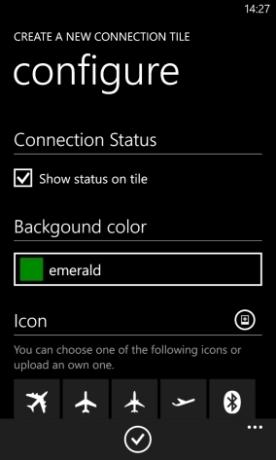
Bläddra sedan ner till Anslutningsstatus; här kan du växla alternativet att visa “på” eller “av” på plattan. Detta bör uppdateras regelbundet för att visa korrekta detaljer, även om det inte alltid fungerar som beskrivet, tyvärr. Du bör sedan välja din Accentfärg- många är tillgängliga, mer än din telefon kan erbjuda som standard (jag valde smaragdgrön).
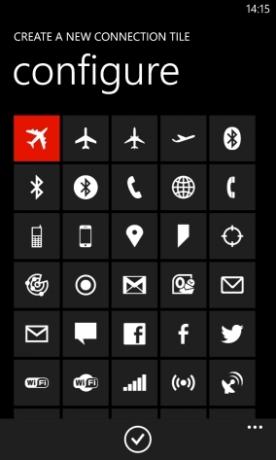
Välj sedan en lämplig ikon. Observera att du istället för en förinställd ikon kan klicka på den lilla + -symbolen på höger sida och välja en bild från ditt galleri som ska användas som kakelbakgrund.
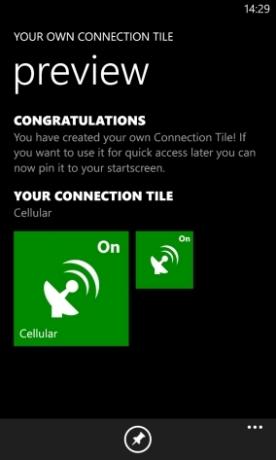
När du är klar trycker du på OK för att fortsätta, där din anslutningsbricka kommer att förhandsgranskas. Använd Fäst till start -knappen för att skicka brickan till din Startskärm, där den kan dimensioneras som en 2 × 2 eller en 1 × 1-sida.
Från och med sedan är du redo att använda plattan - tryck helt enkelt på och njut av genvägen!
Ska du installera anslutningsplattor?
Jag vill verkligen gilla Connection Tiles, eftersom den försöker så hårt att vara användbar. För alla som vill ha en enkel genväg för att skapa ett nytt meddelande är det - men om du förväntar dig möjligheten att växla anslutning med ett enda tryck på brickan, har du tur. Även om appnamnet kan innebära att detta är möjligt, så är det tyvärr inte.
Jag kommer dock inte att skylla utvecklarna på detta. Det verkar tydligt att om växling var möjlig skulle de ha gjort det nu. Problemet är med Microsoft, som trots att ha gjort så mycket arbete för att göra Windows Phone 8 till en plattform som kan börja konkurrera med sina mer mogna konkurrenter, har släppt sidan med detta utelämnande.
En populär och kompetent app, Connection Tiles, finns i vår lista över de bästa Windows Phone-apparna. Jag är säker på att när Microsoft aktiverar den funktionalitet som Connection Tiles strävar efter att tillhandahålla så kommer detta att vara en mycket bra app (såvida inte Microsoft gör dem helt enkelt irrelevanta), men fram till dess är detta en app som lovar mycket men inte lyckas tillgodose behoven tack vare brister i plattform.
Christian Cawley är vice redaktör för säkerhet, Linux, DIY, Programmering och Tech Explained. Han producerar också The Really Useful Podcast och har lång erfarenhet av stationär och mjukvarosupport. Christian är en bidragsyter till Linux Format-magasinet, en Raspberry Pi-tinkerer, Lego-älskare och retro-spel-fan.

